京东京造JDBook笔记本电脑怎么一键重装Win7系统操作教学
大家好,今天我要跟大家分享一下如何在京东京造JDBook笔记本电脑上一键重装Win7系统。这款电脑虽然配置不是很高,但是日常办公还是没问题的。如果你也想把电脑系统换成Win7,那我这里有个更简单的操作方法,一起来看看吧!
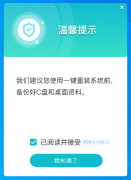
更新日期:2024-09-12
来源:纯净版系统
大家好,我是系统之家的小助手!今天要教大家如何给戴尔笔记本重装Win7系统,这个方法非常简单,只需要一键操作就能搞定,不需要复杂的步骤哦!如果你的戴尔笔记本出现了系统崩溃、病毒感染或者运行变慢等问题,都可以通过这个方法来解决,让电脑焕然一新!
推荐下载
系统之家装机大师(http://www.xitongzhijia.net/soft/217381.html)
具体操作如下
1. 先给自己的电脑下载【系统之家装机大师】。下载完毕后,关闭所有的杀毒软件,然后打开软件,软件会进行提示,仔细阅读后,点击我知道了进入工具。
2. 进入工具后,工具会自动检测当前电脑系统的相关信息,点击下一步。
3. 进入界面后,用户可根据提示选择安装Windows7 32位或者Windows7 64位系统,点击下一步。
4. 选择好系统后,等待PE数据和系统的下载。
5. 下载完成后,系统会自动重启系统。
6. 重启系统后,电脑将会进入一个启动项的选择,这时我们选择【XTZJ_WIN10_PE】回车。
7. 进入后,系统将会自动进行备份还原,等待完成。
8. 系统备份完成后,将会再次重启,自动进入系统安装界面,这时等待系统安装完成就大功告成了!
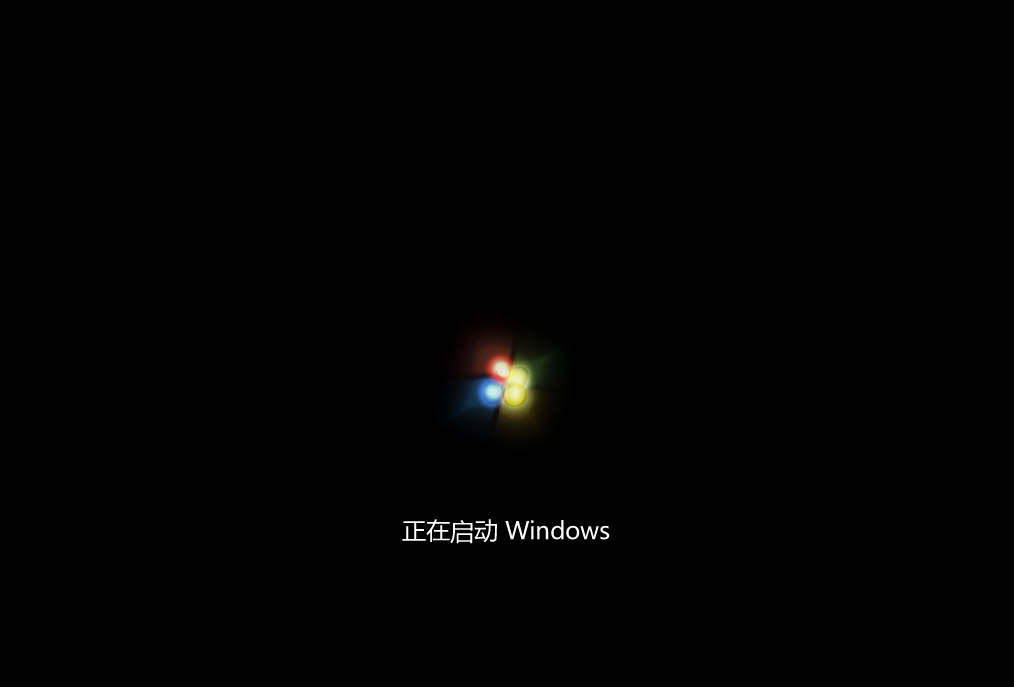
京东京造JDBook笔记本电脑怎么一键重装Win7系统操作教学
大家好,今天我要跟大家分享一下如何在京东京造JDBook笔记本电脑上一键重装Win7系统。这款电脑虽然配置不是很高,但是日常办公还是没问题的。如果你也想把电脑系统换成Win7,那我这里有个更简单的操作方法,一起来看看吧!
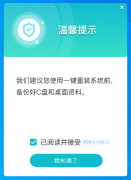
宏碁笔记本怎么重装Win7系统?宏碁笔记本一键重装Win7系统教程
哎呀,我有一台宏碁笔记本,想把它重装成Win7系统,可是不知道该怎么做。听说用U盘重装系统挺麻烦的,有没有更简单的办法呢?现在有个叫“系统之家”的网站,他们分享了一个宏碁笔记本一键重装Win7系统的教程,只需要按照那个教程操作一下,就可以一键搞定啦!真是太方便了!

一键重装Win7系统哪个软件好用?一键重装Win7系统好用的软件推荐
大家好,现在有很多一键重装Win7系统的软件可以选择,但是哪个比较好用呢?其实,一键重装系统可以帮我们解决电脑问题或者提升性能,而且使用一键重装系统软件会比手动操作简单方便很多哦!不过在选择软件之前,一定要记得备份重要的数据,以免数据丢失啦!下面我就给大家推荐一些一键重装Win7系统的好用软件,希望对大家有所帮助。

装机吧一键重装Win7系统的操作教程
当我们的电脑使用久了,就很容易出现一些大大小小的问题,近期就有Win7用户的电脑出现了系统崩溃的情况,现在急需重装系统。那么应该如何操作呢?今天小编就以装机吧一键重装软件为例,为大家带来装机吧一键重装Win7系统的操作教程,让我们一起来看看吧。

使用口袋一键重装Win7系统的方法
当我们的电脑由于误操作、病毒木马的破坏、系统中文件受损导、系统崩溃无法启动等种种原因而需要对系统进行重装时,相信还有很多用户不懂得如何重装系统,对此今天小编就来和大家讲讲使用口袋一键重装Win7系统的方法,让我们一起来看看吧。
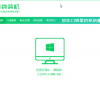
装机吧一键重装win7系统
装机吧一键重装win7系统你知道如何操作吗?电脑用久了都会出现问题,那么我们应该如何解决呢?若是系统坏了就需要重装,可以一键重装系统,下面一起看看吧!

口袋一键重装win7系统详细图文教程
最近有小伙伴问小编,如何使用口袋一键重装win7系统,想必使用过重装软件的朋友们还是非常轻车熟路的,但是没有重装过win7的用户就跟小编来看具体内容吧.

一键重装win7系统哪个好 一键重装win7系统哪个干净
一键重装win7系统哪个好?现在电脑装系统已经非常方便了,各种一键重装工具的出现,使得很多的电脑小白也能自己重装系统了,但是各种一键重装系统附带的插件和软件也让不少用户头疼,那么一键重装win7系统哪个干净呢?下面小编就为大家带来几款好用而且干
